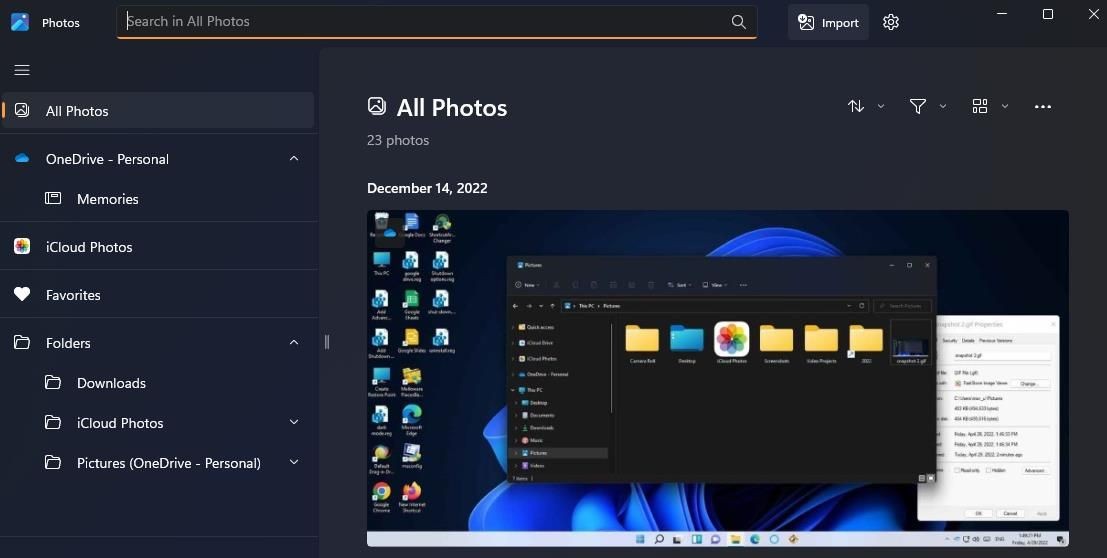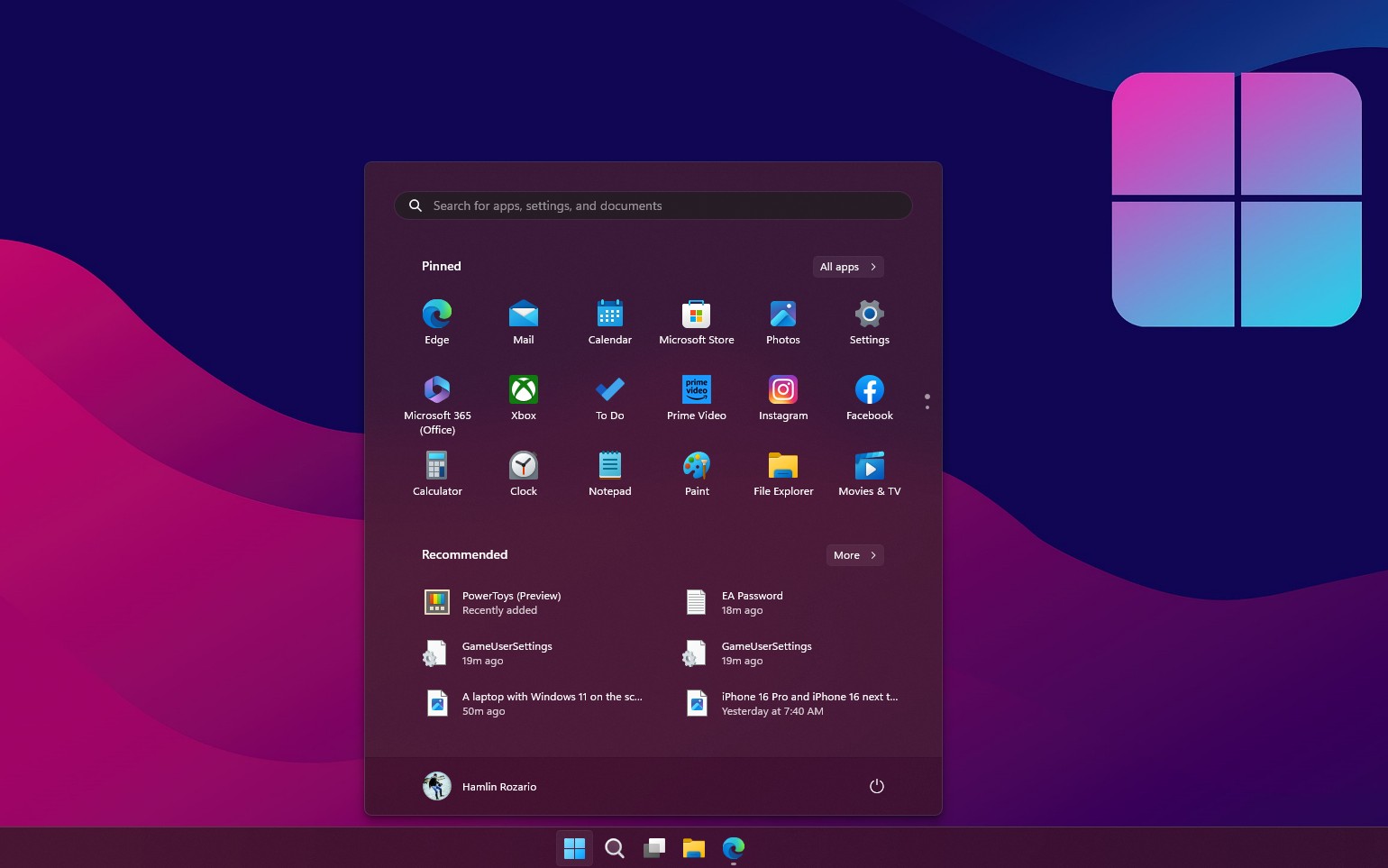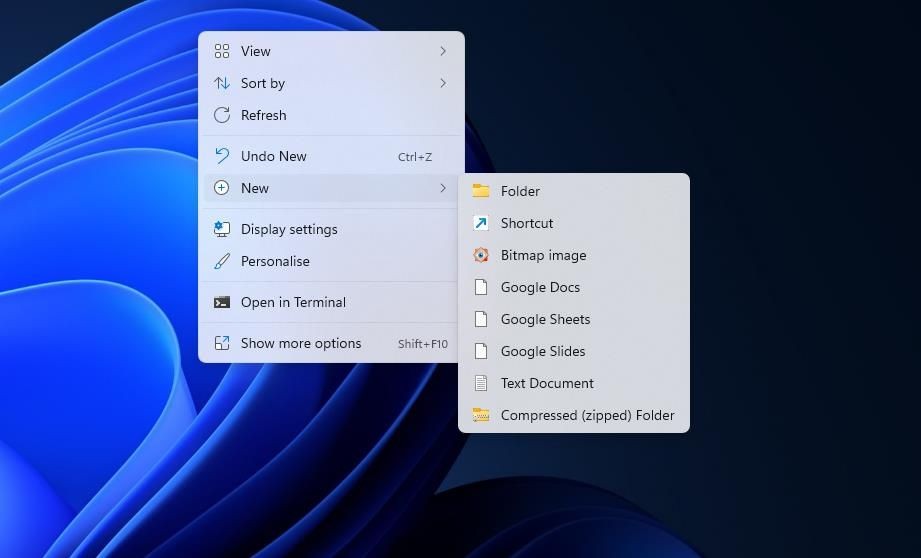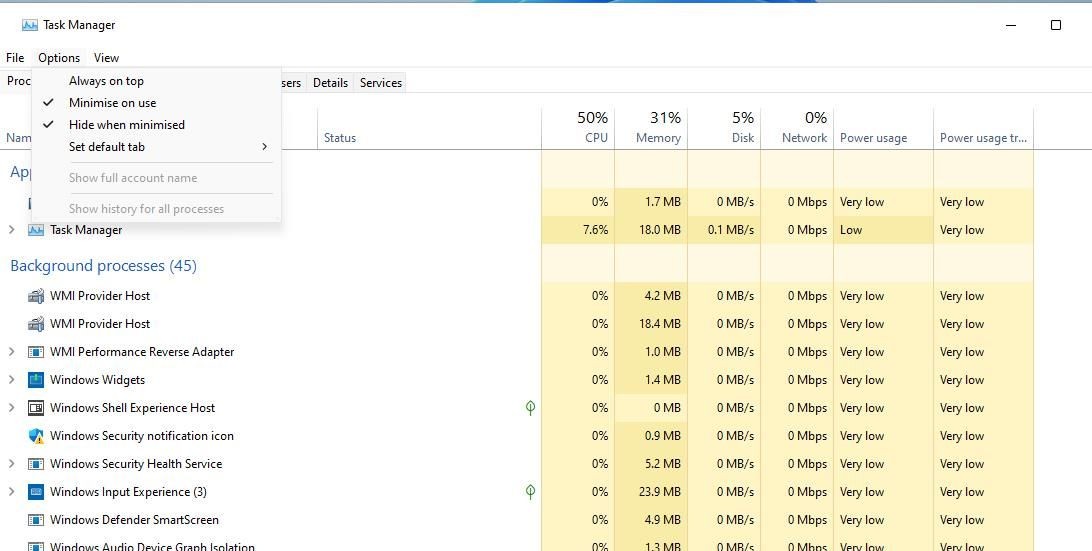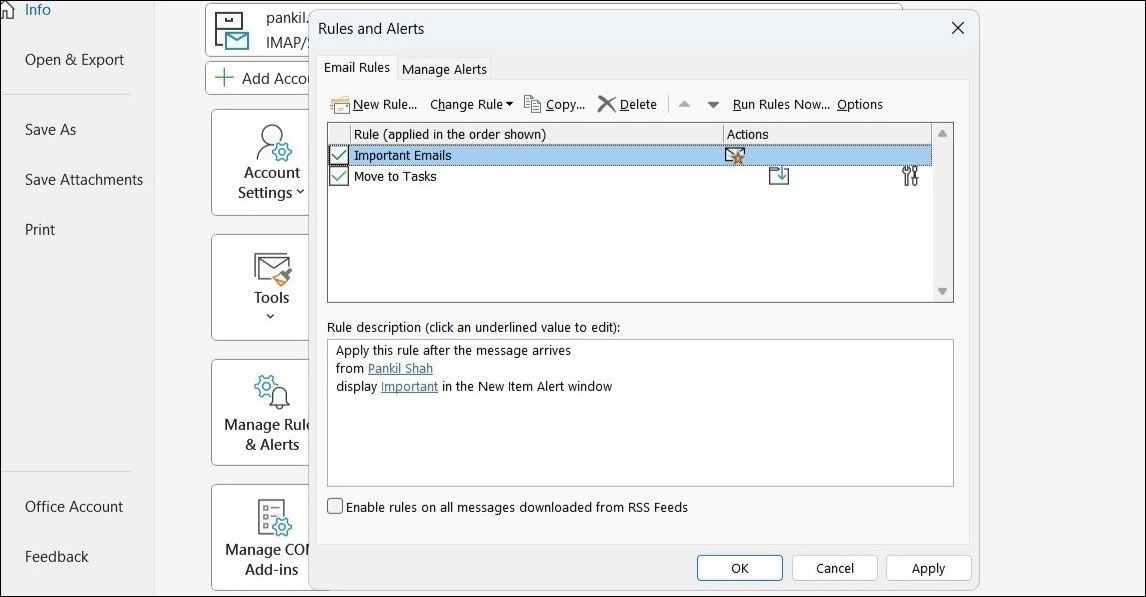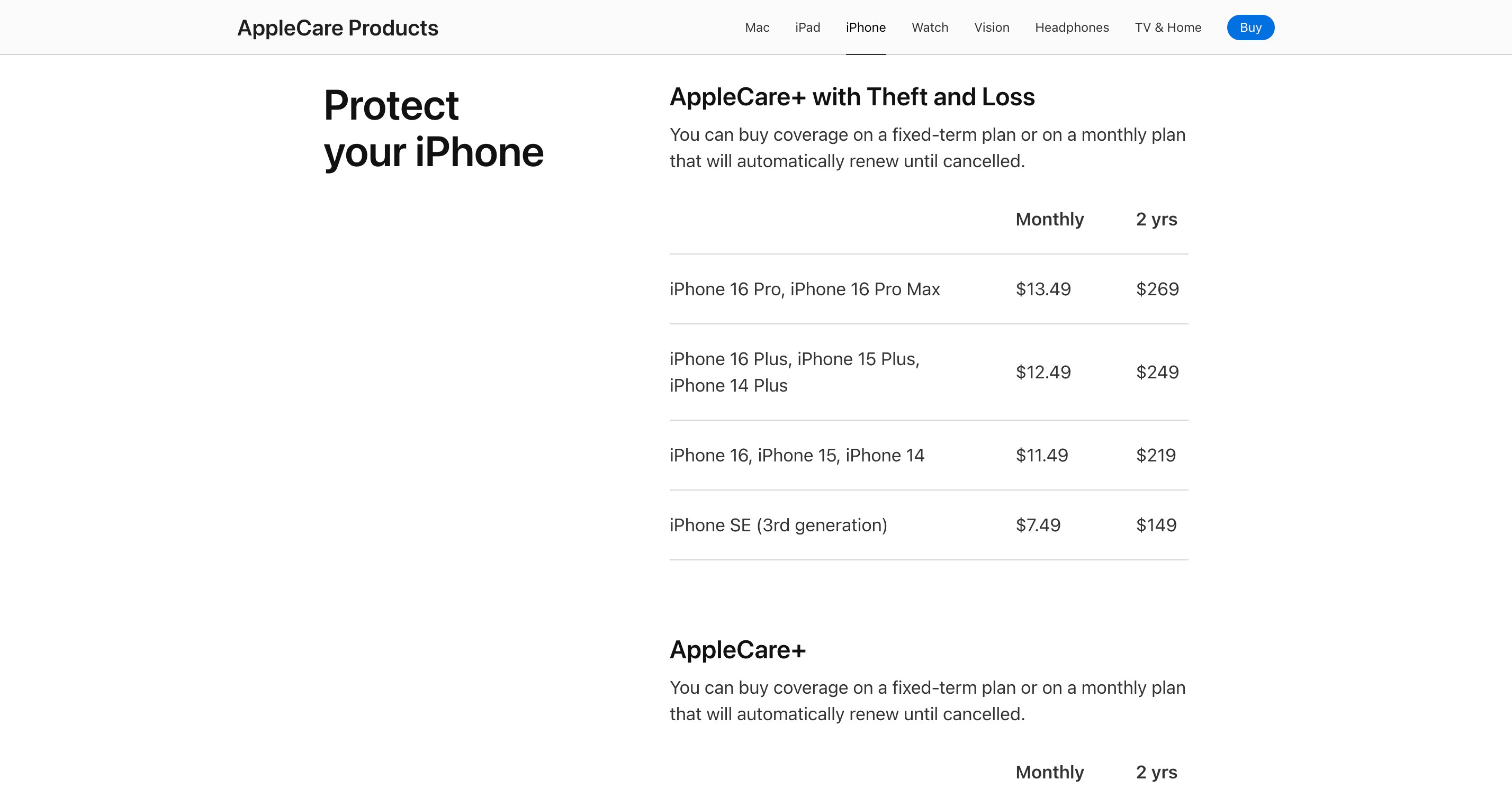Contents
Microsoft đã phát hành bản cập nhật 22H2 cho Windows 11 vào tháng 11 năm 2022. Mặc dù bản cập nhật này mang lại nhiều thay đổi tích cực, nhưng một số người dùng đã gặp phải các vấn đề trong hệ thống của họ. Trong bài viết này, chúng tôi sẽ xem xét các vấn đề phổ biến nhất mà bản cập nhật này gây ra và các giải pháp để khắc phục chúng.
Không Thể Cài Đặt Bản Cập Nhật Windows 11 22H2
Nhiều người dùng gặp khó khăn trong việc cài đặt bản cập nhật Windows 11 22H2 và gặp phải các mã lỗi khác nhau mà không rõ nguyên nhân. Vấn đề này thường xảy ra khi thiết bị của bạn không đủ dung lượng cho bản cập nhật mới hoặc không đáp ứng các yêu cầu phần cứng và phần mềm của Windows 11.
Chúng tôi có hướng dẫn chi tiết về cách khắc phục khi không thể cài đặt bản cập nhật Windows 11 22H2. Nếu các bước khắc phục cơ bản không hiệu quả, bạn có thể thực hiện cài đặt sạch Windows bằng cách sử dụng tệp ISO, tương tự như cài đặt Windows 11 trên máy tính cũ. Khi hoàn tất quá trình này, hệ thống của bạn sẽ tự động cập nhật lên phiên bản 22H2.
Chúng tôi cũng khuyến nghị bạn gỡ cài đặt máy in trước khi nâng cấp lên phiên bản Windows 11 22H2. Microsoft đã xác nhận rằng một trình điều khiển máy in lỗi có thể làm hệ thống chặn quá trình nâng cấp.
Dưới đây là các bước để gỡ cài đặt máy in:
- Nhấn tổ hợp phím Win + I để mở Cài đặt Windows.
- Chọn Bluetooth & thiết bị từ khung bên trái và nhấp vào Máy in & máy quét ở bên phải cửa sổ.
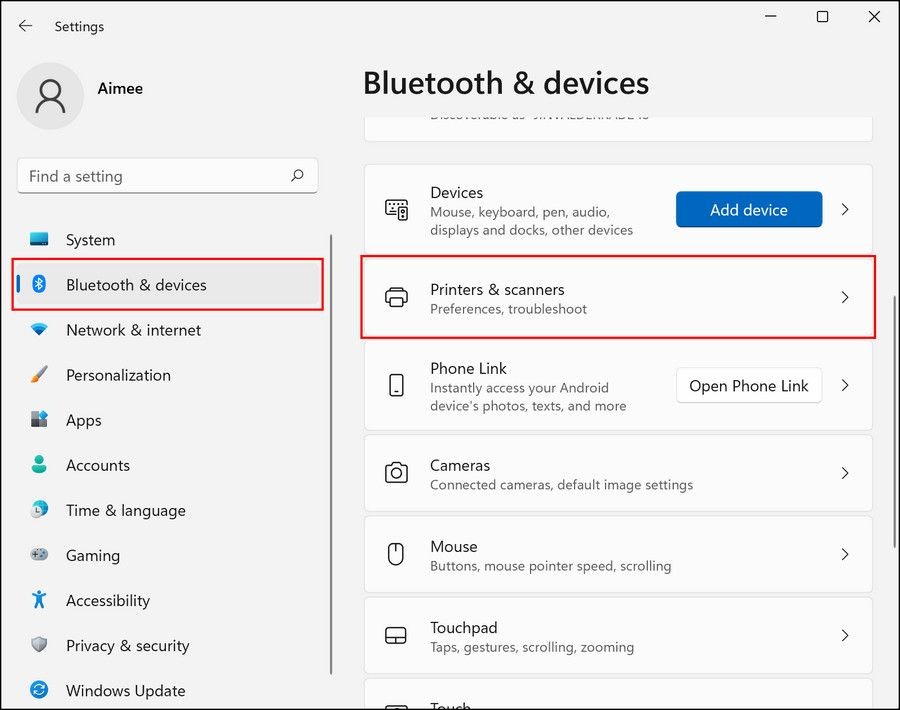 Chọn tùy chọn Máy in & máy quét
Chọn tùy chọn Máy in & máy quét - Trong cửa sổ tiếp theo, chọn máy in và nhấp vào nút Xóa bỏ.
Sau khi gỡ cài đặt máy in, hãy thử cập nhật hệ thống của bạn lại.
Gặp Màn Hình Xanh Chết Chóc Sau Khi Cài Đặt Bản Cập Nhật
Sau khi cài đặt bản cập nhật, bạn có thể gặp phải màn hình xanh hoặc đen chết chóc. Thông thường, các vấn đề này xảy ra do các trình điều khiển cũ trên hệ thống, nhưng cũng có thể do các nguyên nhân khác.
Trong trường hợp này, hành động đầu tiên là cập nhật các trình điều khiển qua Trình quản lý Thiết bị. Nếu bạn không thể truy cập vào hệ thống, hãy khởi động vào Chế độ An toàn qua Menu Khôi phục Windows 11.
Khi bạn đã vào Chế độ An toàn, hãy làm theo các bước sau để cập nhật trình điều khiển:
- Nhập Trình quản lý Thiết bị vào Tìm kiếm Windows và nhấp vào Mở.
- Trong cửa sổ tiếp theo, mở rộng tất cả các danh mục và tìm kiếm các trình điều khiển có dấu chấm than màu vàng. Điều này biểu thị rằng trình điều khiển bị hỏng hoặc lỗi thời.
- Nhấp chuột phải vào trình điều khiển và chọn Cập nhật trình điều khiển từ menu ngữ cảnh.
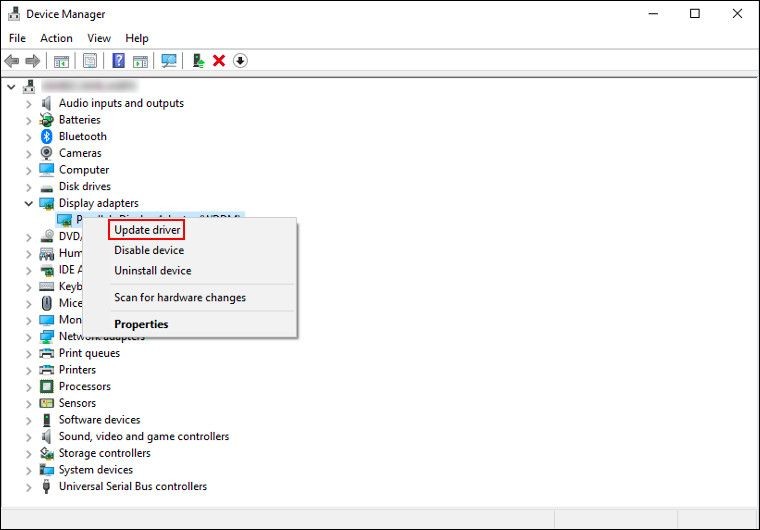 Tùy chọn Cập nhật trình điều khiển
Tùy chọn Cập nhật trình điều khiển - Bây giờ, nhấp vào Tìm kiếm tự động các trình điều khiển để tiện ích tìm kiếm phiên bản cập nhật trên hệ thống.
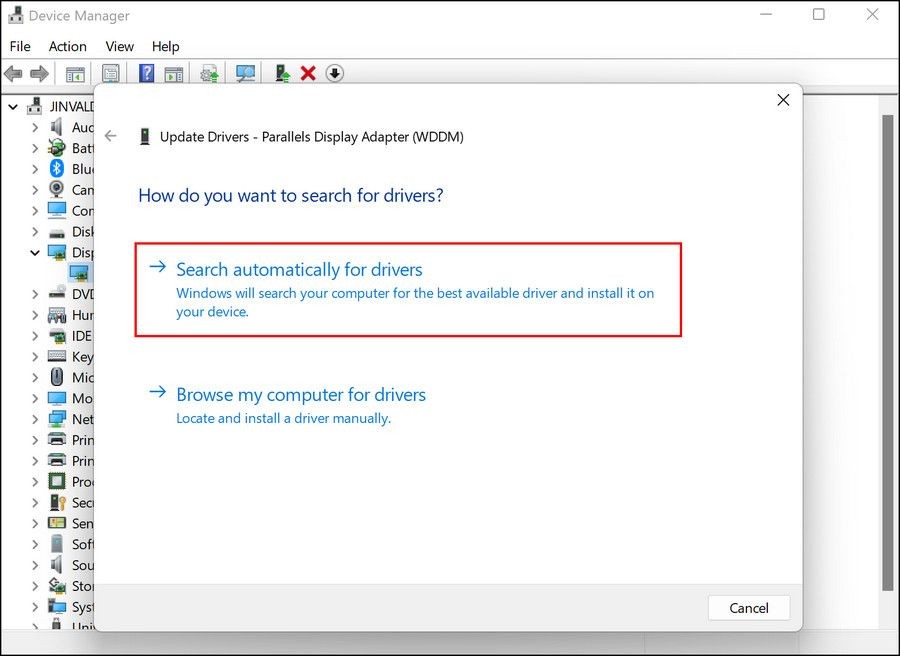 Tùy chọn Tìm kiếm tự động các trình điều khiển
Tùy chọn Tìm kiếm tự động các trình điều khiển - Sau đó, làm theo hướng dẫn trên màn hình để cài đặt trình điều khiển.
Nếu trình điều khiển bị hỏng hoặc lỗi thời không phải là nguyên nhân của vấn đề, bạn có thể kiểm tra các tệp nhật ký BSOD trong Trình xem Sự kiện để xác định nguyên nhân của vấn đề và thực hiện các giải pháp tương ứng.
Vấn Đề Mạng Trong Hệ Thống
Một vấn đề phổ biến khác mà người dùng báo cáo là các bộ điều hợp Ethernet và Wi-Fi. Cách dễ nhất để khắc phục các vấn đề mạng là chạy trình khắc phục sự cố mạng hoặc đặt lại cài đặt mạng.
Dưới đây là cách bạn có thể chạy trình khắc phục sự cố Mạng:
- Nhấn tổ hợp phím Win + I để mở Cài đặt Windows.
- Điều hướng đến Hệ thống > Khắc phục sự cố > Các trình khắc phục sự cố khác.
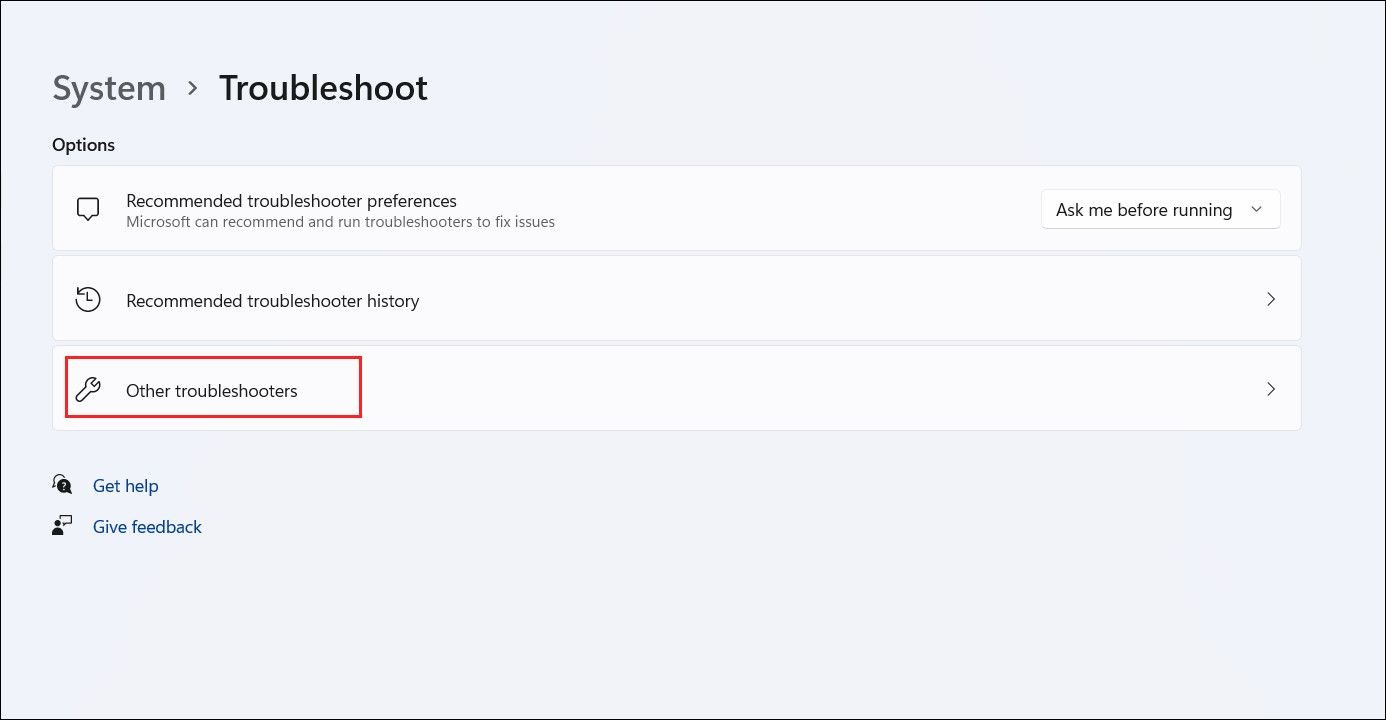 Nhấp vào Các trình khắc phục sự cố khác
Nhấp vào Các trình khắc phục sự cố khác - Bây giờ, tìm trình khắc phục sự cố Bộ điều hợp Mạng và nhấp vào nút Chạy cho nó.
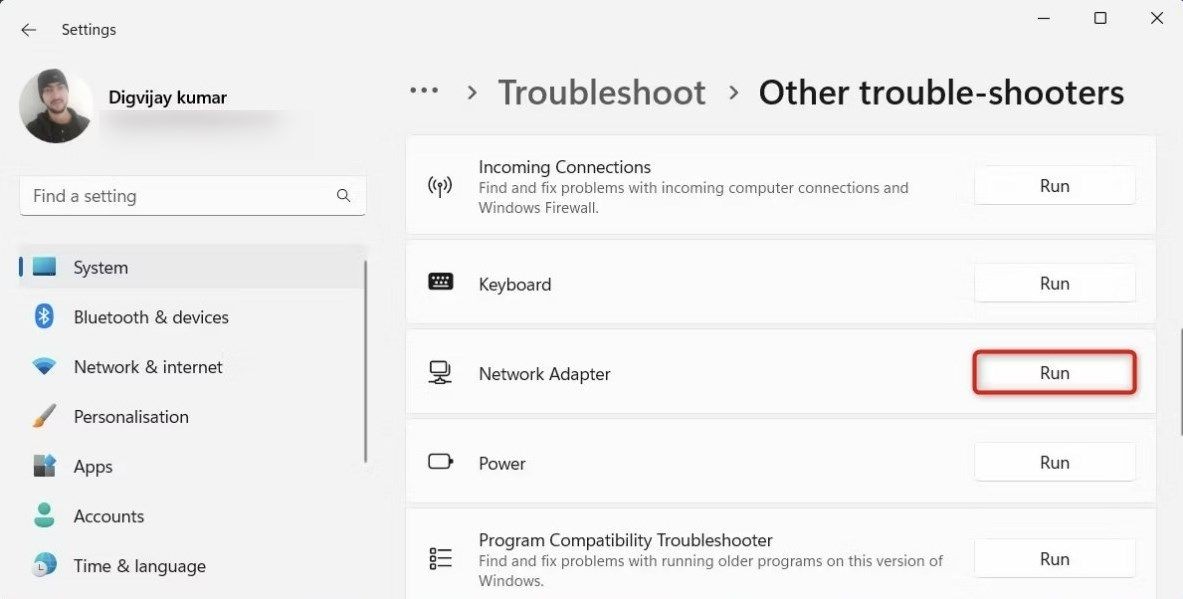 Chạy trình khắc phục sự cố bộ điều hợp mạng
Chạy trình khắc phục sự cố bộ điều hợp mạng - Đợi trình khắc phục sự cố quét hệ thống để tìm lỗi, sau đó kiểm tra kết quả. Nếu trình khắc phục sự cố đã xác định được lỗi, nó sẽ đề xuất các giải pháp cho chúng. Nhấp vào Áp dụng giải pháp này để tiếp tục.
- Nếu không, nhấp vào nút Đóng trình khắc phục sự cố.
Nếu việc chạy trình khắc phục sự cố Mạng không giải quyết được vấn đề, bạn có thể tiếp tục với đặt lại cài đặt mạng.
Âm Thanh Không Hoạt Động
Nếu bản cập nhật Windows 11 22H2 ảnh hưởng đến âm thanh của hệ thống, điều đầu tiên bạn nên làm là chạy trình khắc phục sự cố Âm thanh. Chỉ cần truy cập vào menu Các trình khắc phục sự cố khác bằng cách làm theo các bước được mô tả ở trên và chạy trình khắc phục sự cố Âm thanh từ đó.
Các bản cập nhật KB5017321 và KB5017026 cũng gây ra vấn đề này. Nếu bạn đã cài đặt các bản cập nhật này trên hệ thống, hãy gỡ cài đặt chúng để giải quyết vấn đề.
Dưới đây là cách bạn có thể làm điều đó:
- Nhấn Win + R để mở hộp thoại Run.
- Nhập control vào trường văn bản của hộp thoại và nhấn Enter.
- Bây giờ, nhấp vào Gỡ cài đặt chương trình dưới phần Chương trình của Bảng điều khiển.
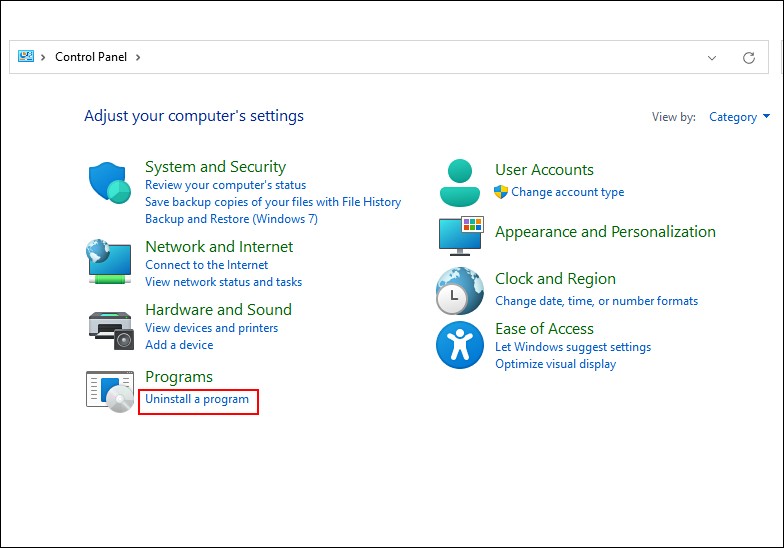 Tùy chọn Gỡ cài đặt chương trình trong Bảng điều khiển
Tùy chọn Gỡ cài đặt chương trình trong Bảng điều khiển - Chọn Xem các bản cập nhật đã cài đặt từ khung bên trái.
 Tùy chọn Xem các bản cập nhật đã cài đặt
Tùy chọn Xem các bản cập nhật đã cài đặt - Tiếp theo, tìm bản cập nhật mục tiêu và nhấp chuột phải vào nó.
- Chọn Gỡ cài đặt từ menu ngữ cảnh.
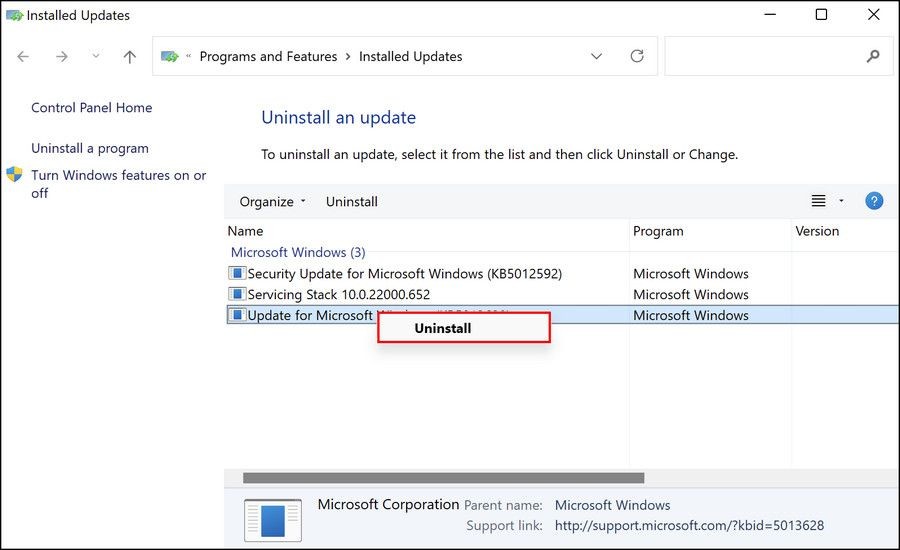 Gỡ cài đặt một bản cập nhật
Gỡ cài đặt một bản cập nhật - Làm theo hướng dẫn trên màn hình để hoàn tất quá trình gỡ cài đặt và kiểm tra xem vấn đề đã được giải quyết chưa.
Hiệu Suất Hệ Thống Chậm
Trong một số trường hợp, bản cập nhật 22H2 cũng có thể làm chậm hiệu suất của hệ thống. Điều này có thể xảy ra khi các tệp cập nhật bị hỏng hoặc một quá trình nền làm gián đoạn các quá trình của hệ thống. Trong trường hợp này, chúng tôi khuyến nghị bạn tắt các ứng dụng nền và kiểm tra xem điều đó có khắc phục được vấn đề không.
Làm theo các bước sau để tiếp tục:
- Mở ứng dụng Cài đặt bằng cách nhấn tổ hợp phím Win + I.
- Đi đến Ứng dụng > Ứng dụng và tính năng.
- Cuộn xuống để tìm ứng dụng mục tiêu, sau đó nhấp vào ba nút liên quan đến nó.
- Chọn Tùy chọn nâng cao từ menu ngữ cảnh.
- Điều hướng đến phần Quyền ứng dụng nền và chọn Không bao giờ.
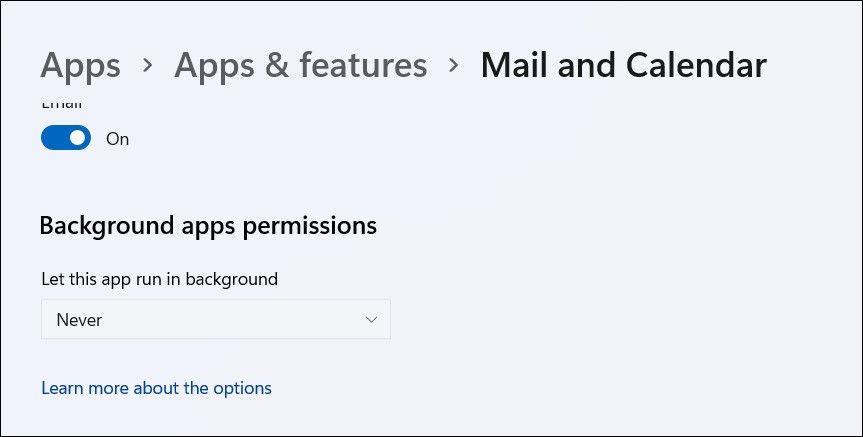 Không cho phép ứng dụng chạy nền
Không cho phép ứng dụng chạy nền
Thực hiện các bước tương tự cho các ứng dụng mà bạn nghĩ rằng có thể gây ra vấn đề, sau đó kiểm tra xem việc làm như vậy có cải thiện tốc độ tổng thể của hệ thống không. Bạn cũng có thể xem xét các cách khác để làm Windows nhanh hơn và cải thiện hiệu suất của nó.
-
Tại sao tôi không thể cài đặt bản cập nhật Windows 11 22H2?
- Nguyên nhân có thể là do thiết bị của bạn không đủ dung lượng hoặc không đáp ứng các yêu cầu phần cứng và phần mềm của Windows 11.
-
Làm thế nào để khắc phục màn hình xanh chết chóc sau khi cài đặt bản cập nhật?
- Hãy cập nhật các trình điều khiển qua Trình quản lý Thiết bị hoặc khởi động vào Chế độ An toàn để kiểm tra và cập nhật trình điều khiển.
-
Làm thế nào để khắc phục các vấn đề mạng sau khi cập nhật?
- Chạy trình khắc phục sự cố Mạng hoặc đặt lại cài đặt mạng.
-
Tại sao âm thanh của tôi không hoạt động sau khi cập nhật?
- Chạy trình khắc phục sự cố Âm thanh hoặc gỡ cài đặt các bản cập nhật KB5017321 và KB5017026 nếu bạn đã cài đặt chúng.
-
Làm thế nào để cải thiện hiệu suất hệ thống sau khi cập nhật?
- Tắt các ứng dụng nền và kiểm tra xem điều đó có cải thiện hiệu suất không.
-
Tôi có nên nâng cấp lên Windows 11 22H2 ngay lập tức không?
- Nếu bạn gặp nhiều vấn đề, hãy đợi Microsoft phát hành các bản sửa lỗi chính thức trước khi nâng cấp.
-
Làm thế nào để quay lại phiên bản Windows cũ hơn nếu gặp vấn đề với 22H2?
- Bạn có thể sử dụng tính năng quay lại phiên bản cũ trong Cài đặt Windows hoặc cài đặt sạch Windows 10 từ tệp ISO.
Nâng Cấp Thành Công Lên Phiên Bản Windows 11 22H2
Các mẹo và thủ thuật được đề cập ở trên sẽ giúp bạn nâng cấp thành công lên phiên bản Windows 11 22H2. Tuy nhiên, nếu bạn đang sử dụng Windows 11 trên phần cứng không tương thích, bạn có thể cần cài đặt sạch Windows 11 trực tiếp từ tệp ISO để nâng cấp vì Microsoft đã trở nên nghiêm ngặt hơn về các yêu cầu cài đặt tối thiểu gần đây.
Nếu bạn cảm thấy rằng phiên bản 22H2 hiện tại gặp nhiều vấn đề, chúng tôi khuyên bạn nên đợi Microsoft phát hành các bản sửa lỗi chính thức. Trong thời gian đó, bạn có thể tiếp tục sử dụng phiên bản 21H2 hoặc quay lại Windows 10.